Krita 5.2.2. készítettem e leckét,
saját ötlet alapján, de könnyen
elkészíthető régebbi Krita képszerkesztővel is. Corel PSP
képszerkesztővel is.
Hozzávalók itt:

Minden hozzávaló saját.
elkészíthető régebbi Krita képszerkesztővel is. Corel PSP
képszerkesztővel is.
Hozzávalók itt:

Minden hozzávaló saját.
Katt a képre és eredeti méretben
látható.
1: Nyissunk 860/500 pixel üres lapot,
a fehér háttért lapot helyezzük
a kukában, de előtte kinyissuk a kis lakatot rajta, egyszerűen
kattintsunk a kukára, amikor a háttér rétegen állunk és nyitva
van a lakat.
2: Itt ahol mutatom, hozzuk be a Selections fájt, (Layer-
Import/Export-Import-as paint Layer).
3: Ezt látod.

4: Varázspálca segítségével jelöljük ki a két fekete csíkot,
5: Ezután a Selections fájt dobjuk a kukában és az üres lapon
színezzük ki a kijelölt részt. Színe pedig: #0579cc.
6: Kijelölést szüntessük meg, (Select-Deselect), ezután pedig
hozzuk be a másik Selections fájt, az előzőek szerint, (Layer-
a kukában, de előtte kinyissuk a kis lakatot rajta, egyszerűen
kattintsunk a kukára, amikor a háttér rétegen állunk és nyitva
van a lakat.
2: Itt ahol mutatom, hozzuk be a Selections fájt, (Layer-
Import/Export-Import-as paint Layer).
3: Ezt látod.

4: Varázspálca segítségével jelöljük ki a két fekete csíkot,
5: Ezután a Selections fájt dobjuk a kukában és az üres lapon
színezzük ki a kijelölt részt. Színe pedig: #0579cc.

6: Kijelölést szüntessük meg, (Select-Deselect), ezután pedig
hozzuk be a másik Selections fájt, az előzőek szerint, (Layer-
Import/Export-Import-as paint
Layer).7: Jelöljük ki a fekete részt a
varázspálca segítségével, most már
törölhessük ezt a Selections fájt is. A kijelölt részt színezzük: #ffffff
törölhessük ezt a Selections fájt is. A kijelölt részt színezzük: #ffffff
.8: Kijelölést szüntessük meg,
(Select-Deselect).
9: Következik, (Filter-Start
G’MIC-QT- Testing-Samj-Paterns-
EPPE Transform).10: Éleken erősítjük, (Filter-Enhance-Usharp Mask).11: Alkalmazzuk, (Filter-Start G’MIC-QT-Deformations-
Continuous Droste).
EPPE Transform).10: Éleken erősítjük, (Filter-Enhance-Usharp Mask).11: Alkalmazzuk, (Filter-Start G’MIC-QT-Deformations-
Continuous Droste).
12: Ismét, (Filter-Start G’MIC-QT-Deformations-Continuous
Droste), csak más
beállítással.

13: Ismét erősítünk az éleken, (Filter-Enhance-Usharp Mask).


13: Ismét erősítünk az éleken, (Filter-Enhance-Usharp Mask).
14: Árnyékoljuk, (Filter-Start G’MIC-QT-Lights és Shadows-
Drop-Shadow3d), a színe: #000000.
Drop-Shadow3d), a színe: #000000.
15: Nyissunk egy üres réteget és
helyezzük el alsó rétegnek,
színezzük is ki: #81c1f0.16: Helyezzük erre a rétegre textúrát
is. Itt mutatom18: Maradunk ezzel a rétegen és hozzuk egy virágot rá,
(Layer-Import/Export-Import-as paint Layer).
A virág mérete450/450 pixel.
20: A virág réteg másolatán állunk, (Layer-Transform-
Offset Layer).21: Még mindig a virág réteg másolatán állunk és a réteg
palettán a láthatóságát állítsuk át 50%-ra.22: Egyesítsed a rétegeket, a réteg palettára a jobb egér
gombbal kattintsunk, ott választd a Flatten imagét.
23: Keretet adunk hozzá, (Filter-Start G’MIC-QT-
(Layer-Import/Export-Import-as paint Layer).
A virág mérete450/450 pixel.
19: Duplázzuk ezt a virág réteget, réteg palettára a jobb
egér gombra katt, ott
válaszd, (Duplicate Layer or Mask).20: A virág réteg másolatán állunk, (Layer-Transform-
Offset Layer).21: Még mindig a virág réteg másolatán állunk és a réteg
palettán a láthatóságát állítsuk át 50%-ra.22: Egyesítsed a rétegeket, a réteg palettára a jobb egér
gombbal kattintsunk, ott választd a Flatten imagét.
23: Keretet adunk hozzá, (Filter-Start G’MIC-QT-
Frames-Frame(Blur), #0579cc.
Azt tapasztaljuk, hogy nem látszik a
keret jobb és alsó része,
nyugi majd orvosoljuk!24: Ismételjük meg a keretet beállítás is jó! (Filter-Start
G’MIC-
QT-Frames-Frame(Blur), #0579cc
25: Bal oldalt a függőleges menüsornál a kis nyíl
van bejelölve,
jobb egér gombbal kattintsunk a képre és másoljuk, (Copy).
jobb egér gombbal kattintsunk a képre és másoljuk, (Copy).
26: Illesszük be új képként, (Edit-Paste into New Image).
Megjelenő kis ablakban a legfelső helyre tegyünk pontot,
végük okézd le.
Megjelenő kis ablakban a legfelső helyre tegyünk pontot,
végük okézd le.
Már meg is jelent a kép teljes nagyságban.
26: Most helyezzük rá a lánykát jobbra. (Layer-Import/Export-
Import-an paint Layer), itt hozzuk be a képet.
Az én lánykám (365/620).
Import-an paint Layer), itt hozzuk be a képet.
Az én lánykám (365/620).
27: Élesítsünk rajta,
(Filter-Enhance-Unsharp Mask(4-8).
28 Árnyékoljuk is, Layer- Layer-Layer Style..,
28 Árnyékoljuk is, Layer- Layer-Layer Style..,
gombbal kattintsunk,
ott választd a Flatten imagét.
30: Mielőtt tovább lépek én mindig
körbe vágom a képet,
mert ha egy kicsit is kilóg, a lányka már hibát látsz, amikor a
következő lépést készíted. Van, aki fél ettől a lépéstől, de ebben
a Kritában csak annyi hogy rákattintunk, (Crop the image to an
area), azután a képre, azon látod a négyzetes kijelölést és akkor
ismét kattintsunk, a képre kettőt eltűnik a kijelölés és le is vágta
a felesleges részt.31: Fejezzük be a képet, (Filter-Start G’MIC-QT-Testing- Samj-
Frames-At06B 2017 Frame Painting)., színe: #0579cc.Természetesen írd rá a nevedet is, méretezd át 950/609-re.
Ezzel kész a kép, mentd el a szokott módon JPG-be.
Remélem ez is tetszett és tudtál követni.
Várlak legközelebb is szeretettel.
mert ha egy kicsit is kilóg, a lányka már hibát látsz, amikor a
következő lépést készíted. Van, aki fél ettől a lépéstől, de ebben
a Kritában csak annyi hogy rákattintunk, (Crop the image to an
area), azután a képre, azon látod a négyzetes kijelölést és akkor
ismét kattintsunk, a képre kettőt eltűnik a kijelölés és le is vágta
a felesleges részt.31: Fejezzük be a képet, (Filter-Start G’MIC-QT-Testing- Samj-
Frames-At06B 2017 Frame Painting)., színe: #0579cc.Természetesen írd rá a nevedet is, méretezd át 950/609-re.
Ezzel kész a kép, mentd el a szokott módon JPG-be.
Remélem ez is tetszett és tudtál követni.
Várlak legközelebb is szeretettel.



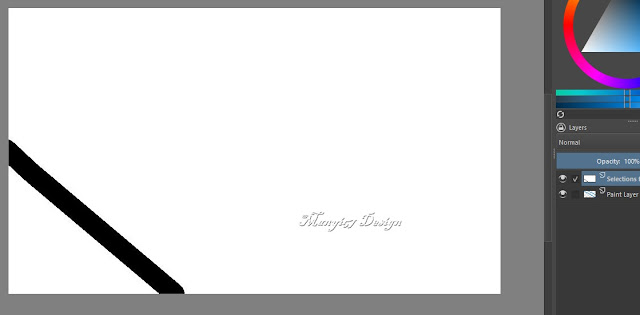
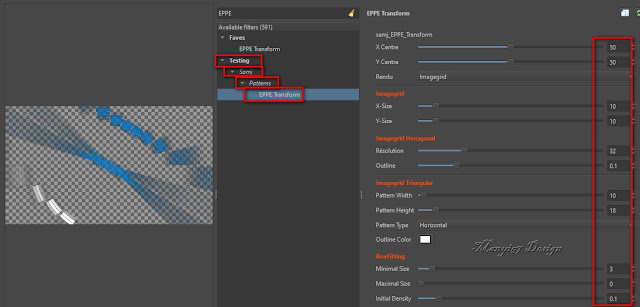












































Nincsenek megjegyzések:
Megjegyzés küldése